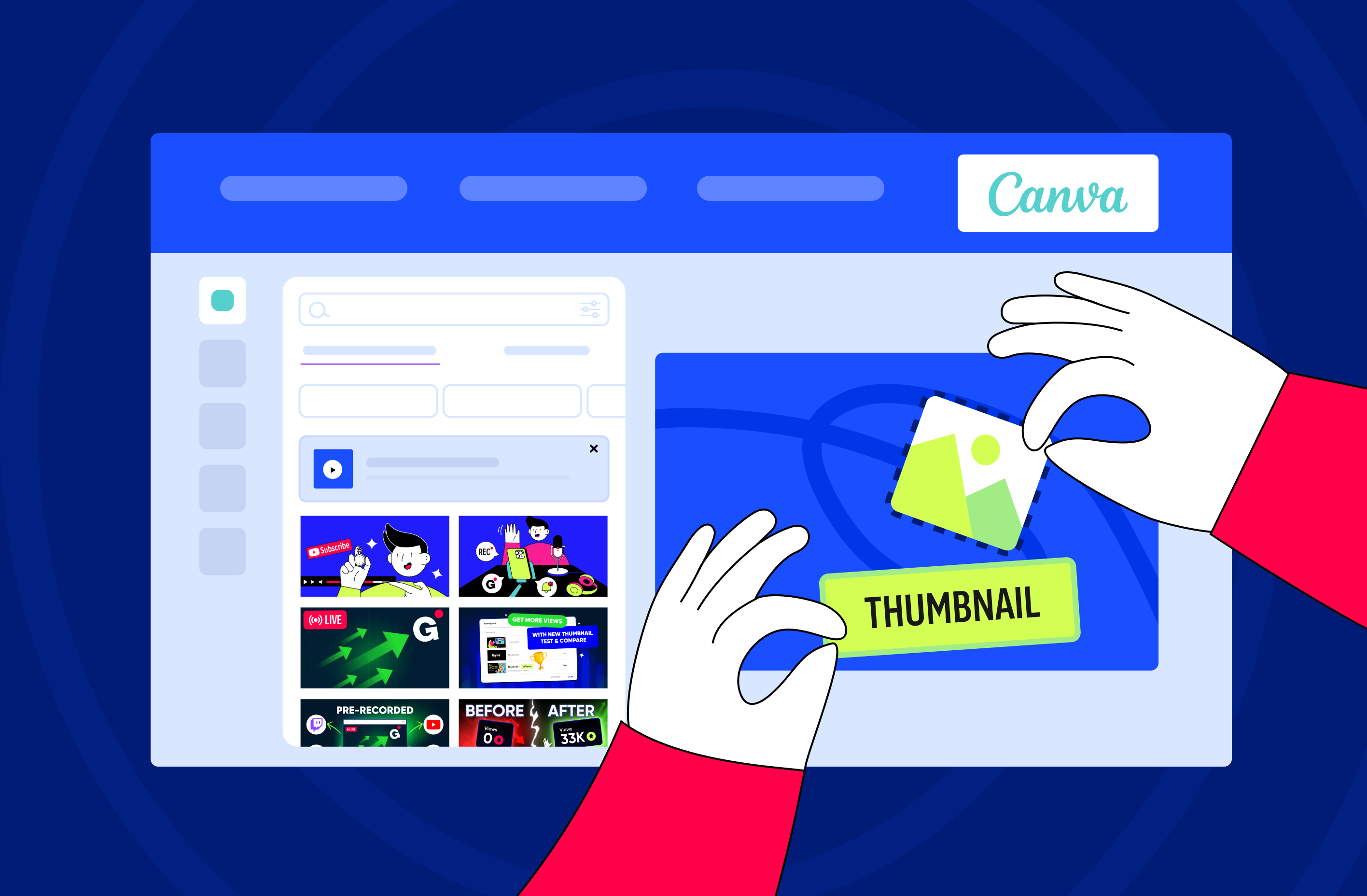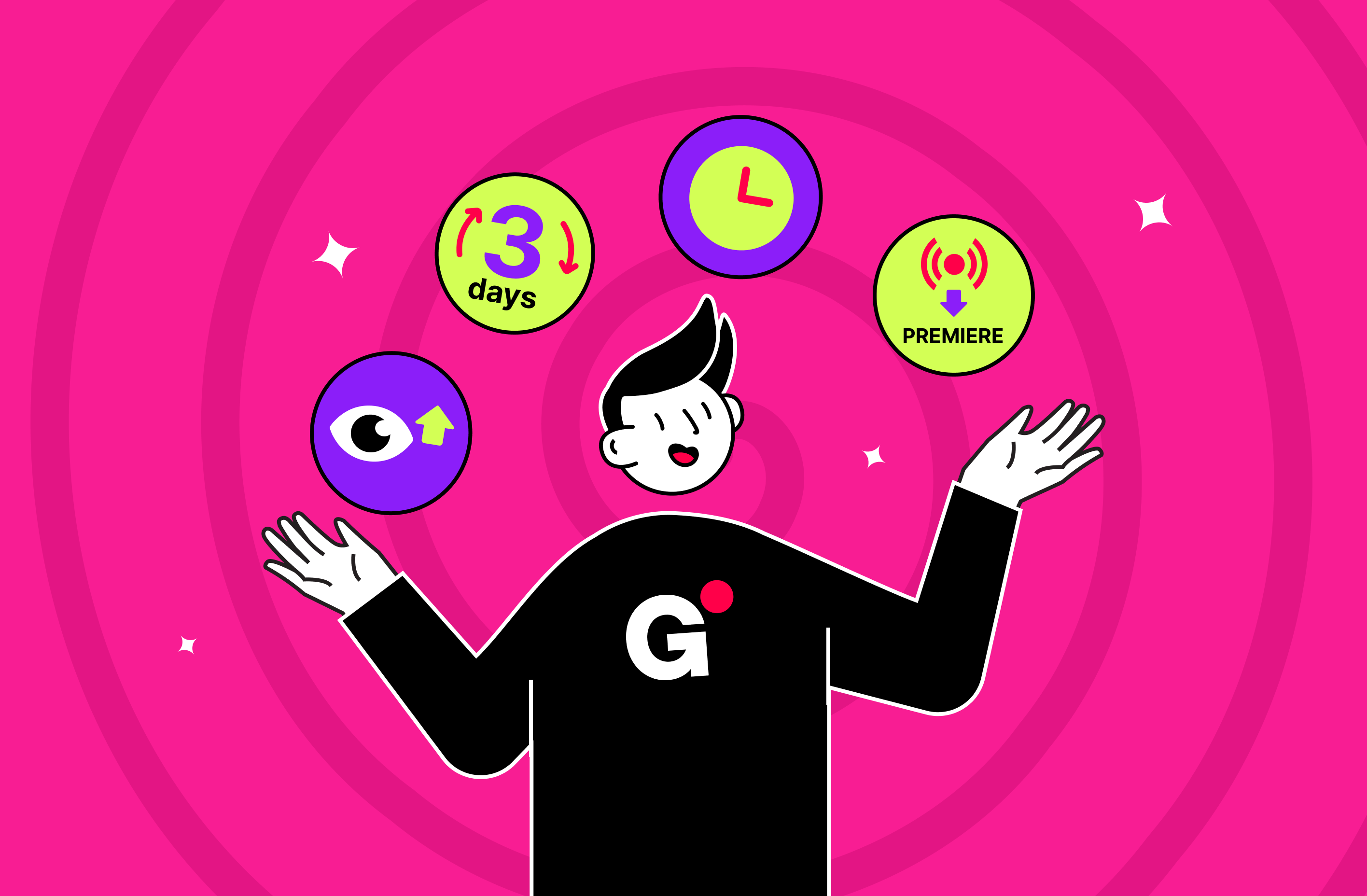Afortunadamente, hoy en día, gracias a una herramienta gratuita para crear miniaturas en YouTube como Canva, incluso un editor gráfico inexperto puede crear miniaturas que atraerán a la mayor cantidad de espectadores posible. A continuación, explicaremos cómo crear una miniatura en Canva.
Buscar una Plantilla de Miniatura
¿Vas a cambiar la miniatura del video? Entonces, después de abrir el editor gráfico de Canva (en las versiones web y móvil), en la sección "YouTube Thumbnail" verás un lienzo en blanco, este es el lugar donde comenzará el proceso de creación.
Lo primero que debes hacer es elegir una plantilla de las predefinidas (disponibles en la selección a la izquierda del lienzo; también puedes ingresar palabras clave en la búsqueda para no tener que desplazarte por todo el catálogo de plantillas de Canva para miniaturas). Para agilizar la selección de la plantilla óptima, establece filtros por estilo, color o formato de tu video (específicamente, puedes elegir una miniatura de podcast, vlog, stream o algo más). Al final, debes seleccionar una plantilla que se ajuste mejor a tus preferencias. ¡Voilà, la magia ha comenzado!
Antes de pasar al siguiente párrafo, nos gustaría presentarte otro material que puede ser útil para aquellos que crean miniaturas de YouTube para streams — si eso es lo que buscas, ¡asegúrate de revisarlo!
Personaliza tu Miniatura
Ahora puedes personalizar tu miniatura de YouTube en Canva. En particular, Canva ofrece la posibilidad de cambiar el texto (además del texto en sí, también puedes cambiar las fuentes y los colores), la opción de añadir imágenes (puedes subirlas desde tu almacenamiento o seleccionar de la biblioteca de Canva), así como corregir los elementos (todo lo que está en el lienzo puede moverse, cambiar de color, enriquecer con efectos para miniaturas de YouTube, etc.).
Después de la personalización, necesitarás asegurarte de que el texto y las imágenes sean fácilmente reconocibles incluso en pantallas pequeñas. Para hacerlo, puedes ampliar la ventana del creador de miniaturas de Canva en tu navegador o visualizarla en tu smartphone desde tu cuenta (y, por supuesto, también tienes la opción de crearla inicialmente allí).
Exporta tu Diseño
En este punto, ya tendrás todo listo para exportar tus miniaturas optimizadas de YouTube. Todo lo que necesitas hacer es hacer clic en el botón “Compartir” en la esquina superior derecha de la interfaz, luego seleccionar el formato de imagen óptimo (es importante destacar que el editor recomienda elegir entre PNG y JPEG para una mejor calidad) y, finalmente, descargarla haciendo clic en el botón correspondiente. Por cierto, si trabajas desde un smartphone usando la aplicación móvil de Canva, el proceso será aún más rápido: solo necesitarás hacer clic en “Guardar” después de completar el diseño. Después de eso, la miniatura personalizada aparecerá en tu galería.
Puedes probar la nueva función de YouTube para pruebas A/B: crea varias miniaturas una tras otra y pruébalas en la práctica para elegir la mejor.
Preguntas Frecuentes
¿Cuál es el tamaño predeterminado de mi miniatura de YouTube creada en Canva?
El tamaño inicial de la miniatura de YouTube es 1280x720 píxeles, pero puedes cambiarlo usando el control deslizante en la ventana donde se descarga el diseño terminado.
¿Cómo puedo hacer que mi miniatura de YouTube sea más visible?
Para crear miniaturas llamativas, debes usar fuentes grandes en colores contrastantes y elementos visuales apropiados para transmitir la emoción clave que deseas que los espectadores perciban en tu video.
¿Es Canva gratuito para usar?
Sí, las funciones básicas y las plantillas están disponibles gratuitamente. Sin embargo, los elementos premium (especialmente el catálogo expandido de plantillas) requieren una suscripción paga.